Na rozdíl od Turris je Raspberry Pi „pouze“ malý jednodeskový počítač (SBC) vyvinutý ve Spojeném království nadací Raspberry Pi Foundation. Ve spolupráci se společností Broadcom. Projekt byl původně zaměřen na podporu výuky základů informatiky ve školách a v rozvojových zemích. Stal se ale populárnějším, než se předpokládalo, a prodával se i mimo cílový trh pro použití, jako je robotika.
Díky své nízké ceně, modularitě a otevřenému designu je široce využíván v mnoha oblastech, například pro monitorování počasí. Typicky jej používají počítačoví a elektroničtí hobbysté, a to díky přijetí zařízení HDMI a USB. Po vydání druhého typu desky založila nadace Raspberry Pi Foundation nový subjekt s názvem Raspberry Pi Trading a do funkce generálního ředitele dosadila Ebena Uptona, který má na starosti vývoj technologií.
Nadace byla nově založena jako vzdělávací charitativní organizace na podporu výuky základů informatiky ve školách a v rozvojových zemích. Raspberry Pi je nejprodávanějším britským počítačem. Od května 2021 se prodalo více než čtyřicet milionů desek. Většina PIS se vyrábí v továrně Sony v Pencoedu ve Walesu, zatímco další se vyrábějí v Číně a Japonsku.
Obsah
Instalace RPi OS
Instalace Pi-Hole serveru pro filtrování reklam a sledovacích kódů v síti internetu na Raspberry Pi4 4GB RAM. Pokud máte na svém RPi4 instalovaný standardní operační systém Raspberry Pi OS přeskočte na krok č. 7.
1. Instalace operačního systému Raspberry Pi OS na microSD kartu 32GB (můžete použít i menší, doporučuje se nejméně 8GB). Na počítač či notebook s operačním systémem Windows (7, 8, 10), Apple Mac, Linux (Ubuntu, Gentoo, Debian) stáhneme příslušnou verzi programu Raspberry Pi Imager (aktuální verze 1.4) na stránce výrobce minipočítače Raspberry. Vložíme do SD slotu (nebo čtečky karet) microSD kartu v SD redukci. Spustíme Raspberry Pi Imager.

2. Vybereme operační systém který chceme zapsat na microSD kartu. Skontrolujeme pole SD karta. Pokud vše souhlasí zvolíme třetí pole Write (Zapsat).
3. Po dokončení instalace operačního systému Raspberry Pi OS Lite na microSD kartu program ukončíme. Vytáhneme kartu z čtečky a redukce a vložíme ji kovovou stranou do microSD slotu v raspberry Pi.

4. Spustíme minipočítač Raspberry Pi. Obvykle zapojením adaptéru do elektrické zásuvky (z výroby nemá standardní zapínací / vypínací čudlík).
5. Pokud používáte RPi4 s monitorem a klávesnici, příhlášení do operačního systému provedeme pomocí monitoru a klávesnice.. Pokud používáte RPi4 jako server, zapojený pouze na síťový kabel, budete potřebovat terminál (PowerShell, Putty, zsh, bash, Guake ..) která se pomocí IP adresy a ssh přihlásite k Raspberry Pi. IP adresu nejdete pomocí příkazu ifconfig po přihlášení pomocí monitoru, nebo ve svém routeru.
Pomocí „monitoru“ i terminálu je postup přihlášení stejný (instalovali sme Lite verzi operačního systému = nemá grafickou klikací nástavbu tzv. GUI). To jest nejdříve napíšeme uživatelské jméno, odešleme pomocí Enter, následně zadáme heslo a odešleme Enter ( login je pi heslo je raspberry ).

6. Pokud se jedná o čistou instalaci provedeme kontrolu aktualizací, instalaci curl (bude potřeba pro instalaci Pi-Hole) a následně upgrade operačního systému pomocí příkazů
sudo apt update
sudo apt install curl -y
sudo apt -y full-upgrade
7. Pi-Hole One-Step Automated Install, stručně jednokroková automatická instalace pomocí příkazu
curl -sSL https://install.pi-hole.net | bash
Příkaz stáhne skript, která následně skontroluje chybějíci balíčky a závislosti. Pak vše automaticky nainstaluje. V terminál je krok po kroku zobrazován průběh stahování balíčků i jejich instalace. V záveru instalace skript vygeneruje heslo pro přihlášení. Není krátke ani jednoduché, nezapomeňtě si jej raději poznačit :) V průbehu instalace je potřeba zvolit či odsouhlasit několik položek. Na Ok se dostanete pomocí Tab(ulátoru).
7a. Informační hláška: The installer will transform your Raspberry Pi into a network-wide adblocker. [Ok, Enter]
7b. Informační hláška o možnosti darovat vývojářům sumu dle vašeho výberu: The Pi-Hole is free, but powered by your donations: https://pi-hole.net/donate/ [Ok, Enter]
7c. Informace k nastavení IP adresy (DHCP, statická IP adresa). The Pi-Hole is a SERVER so it need a STATIC IP ADDRESS to function properly. In the next section, you can choose to use your current network settings (DHCP) or manual edit them. [Ok, Enter]
7d. Nastavení DNS poskytovatele. Select Upstream DNS Provider. To use your own, select Custom. Označit vybrané poskytovatele. [Ok, Enter]
7e. Nastavení black listu. Přepínaní pomocí šipky, označení / odznačení pomocí mezerníku (spacebar). Pi-hole relies on third party lists in order to block ads. You can use the suggestion below, and/or add your own after instalattion. To deselect any list, use arrow and spacebar.
7f. Nastavení protokolu (obvykle vystačíte s IPv4). Select Protocols (press space to toogle selection) [Ok, Enter]
7g. Dotaz na uložení stávajíci použité Ip adresy jako statické do konfigurace PI-Hole serveru. Do you want to set current network settings as a static adress? [Ok, Enter]
7h. Dotaz na instalaci webového administračního rozhraní: Do you wish to install the web admin interface? [Označit On (Recommendet), Ok, Enter]
7i. Dotaz na instalaci serveru. Do you wish to install the web server (lighttpd)? [Označit On (Recommendet), Ok, Enter]
7j. Dotaz na záznam dotazů DNS. Do you want to log queries? [Označit On (Recommendet), Ok, Enter]
7k. Dotaz na způsob zobrazení záznamů v administraci. Select a privacy mode for FTL. [Označit 0 (Show everything), Ok, Enter]
7l. Poslední okno s IP adresou, přihlašovacím heslem a linkem do administarce. [Poznačit, Ok, Enter]
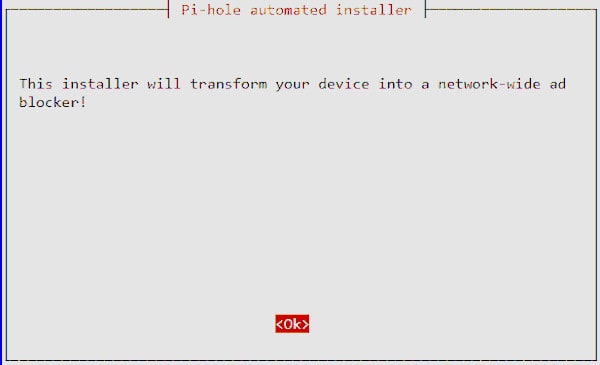
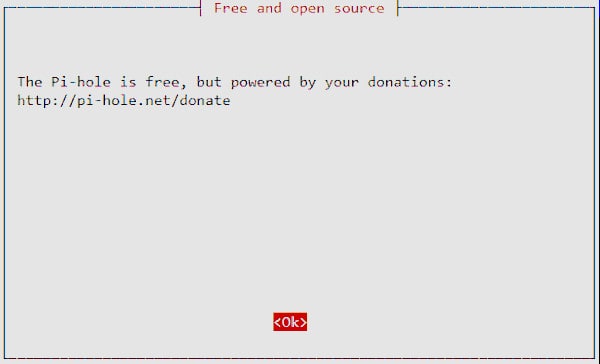
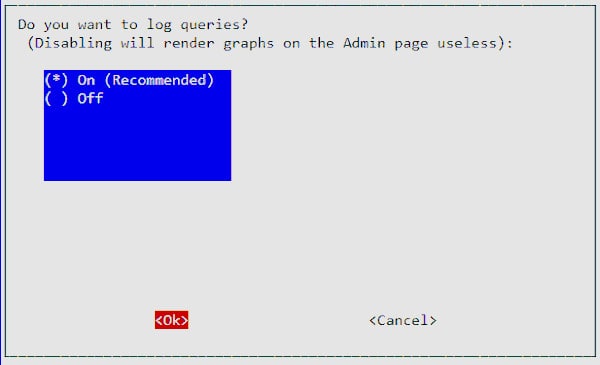

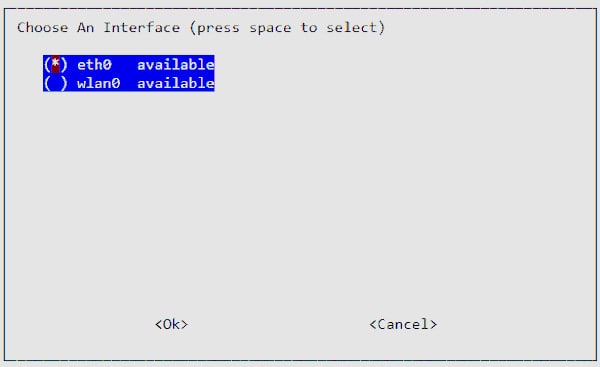
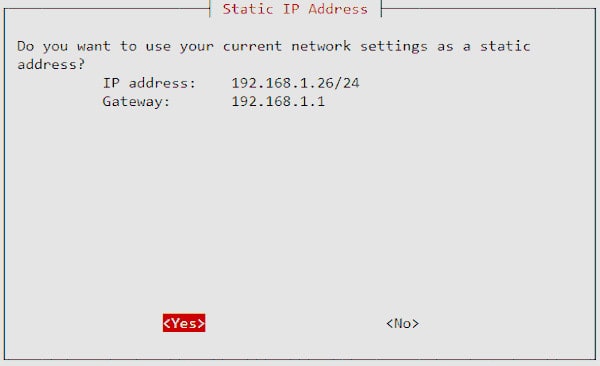
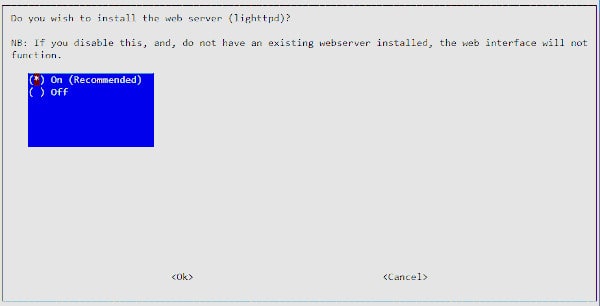
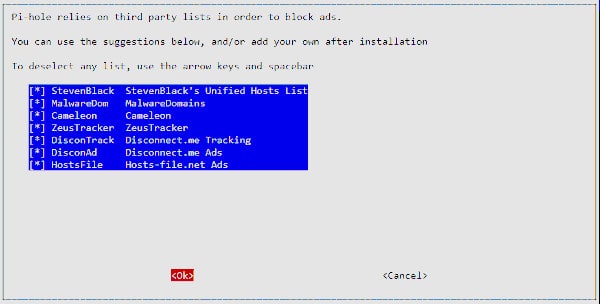
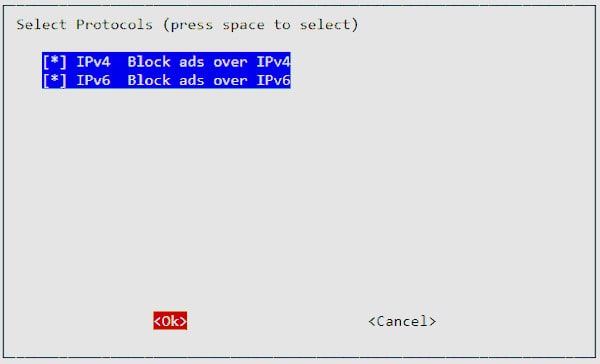
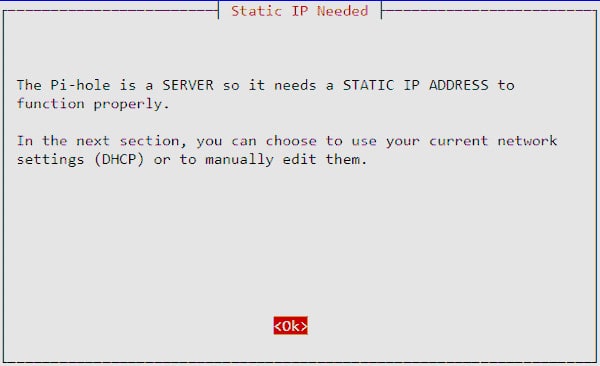
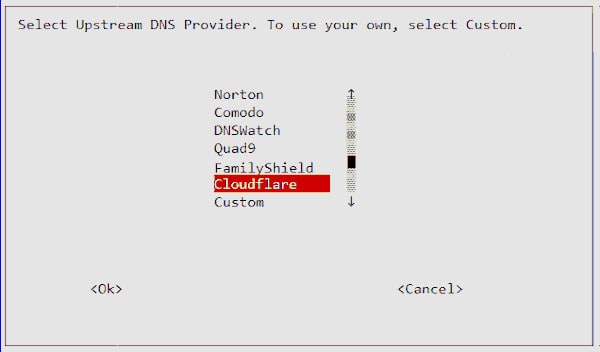
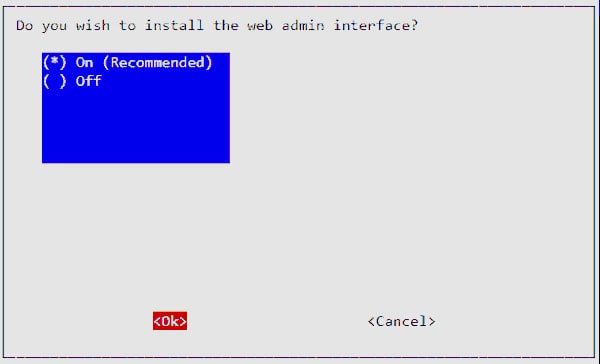
8. Po dokončení instalace použijeme pro přihlášení do rozhraní Pi-Hole již webový prohlížeč (Firefox, Chrome, Safari, Explorer). Adresa instalace kterou zadáme do webového prohlížeče je totožná s IP adresou Raspberry Pi.

Postup instalace Pi-Hole na virtuální server (Debian) na platformě VMware ESXi je obdobný. Jako modul (rozšíření, addon) je možno provozovat adblocker Pi-Hole nebo i AdGuard kupříkladu jako rozšíření na IoT platformě Home Assistant (hassio, hassos).
Užitečné
Text AdGuard DNS server
Domovská stránka Pi Hole.
Domovská stránka Raspberry Pi.
Domovská stránka Turris.
